在写一个新的静态博客生成工具
轮子、轮子、轮
目标是“完全没有可定制性”
模板已经写好了
但是后端基本没写
而且因为Golang本身的template包实在不好用
于是准备重写一个(又是大坑)
然后……
估计就没有然后了……
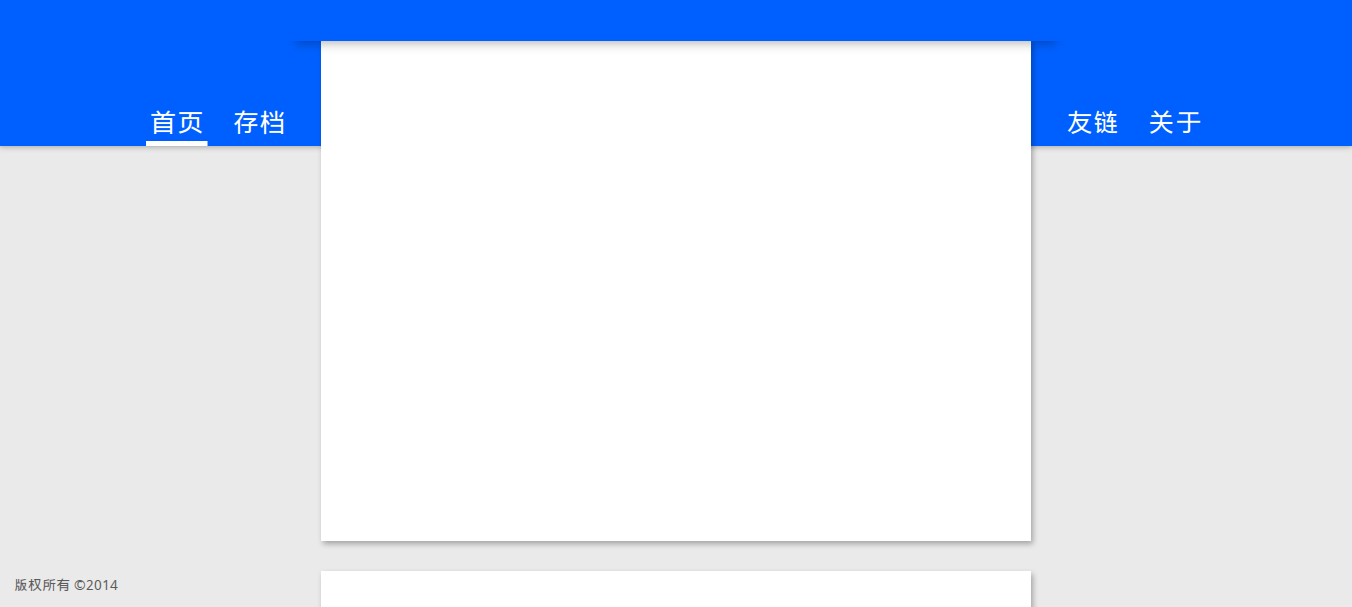
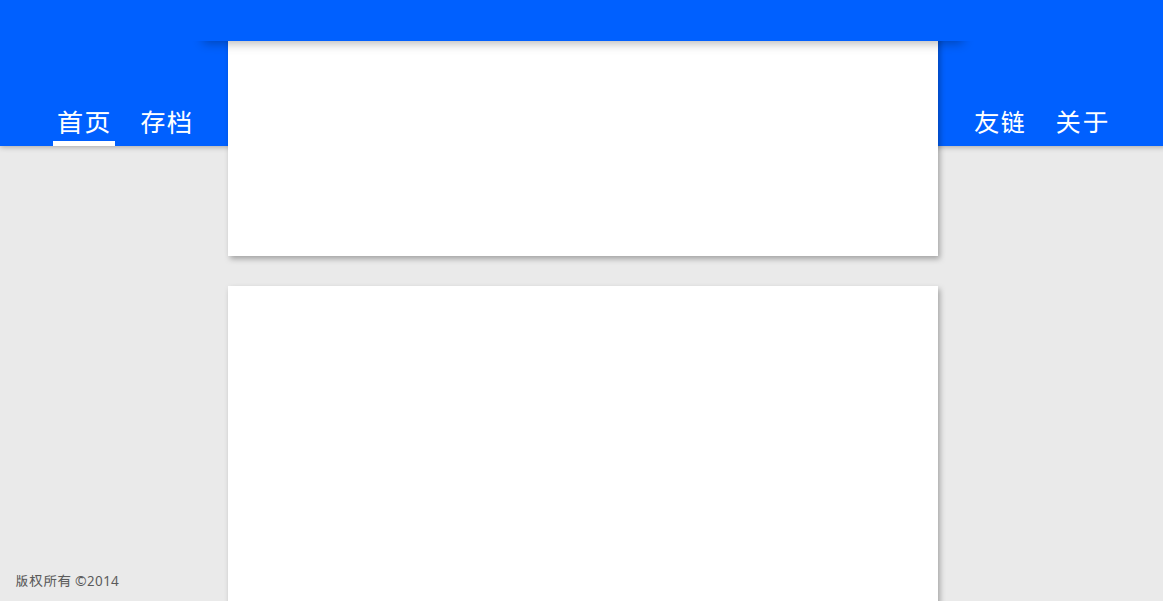
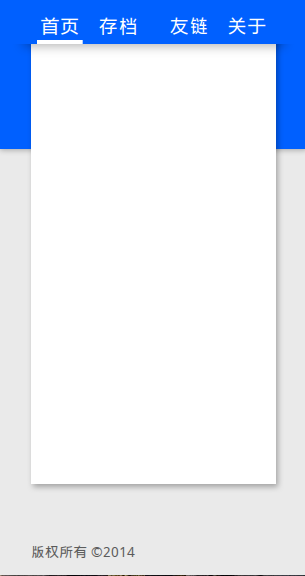
轮子、轮子、轮
目标是“完全没有可定制性”
模板已经写好了
但是后端基本没写
而且因为Golang本身的template包实在不好用
于是准备重写一个(又是大坑)
然后……
估计就没有然后了……
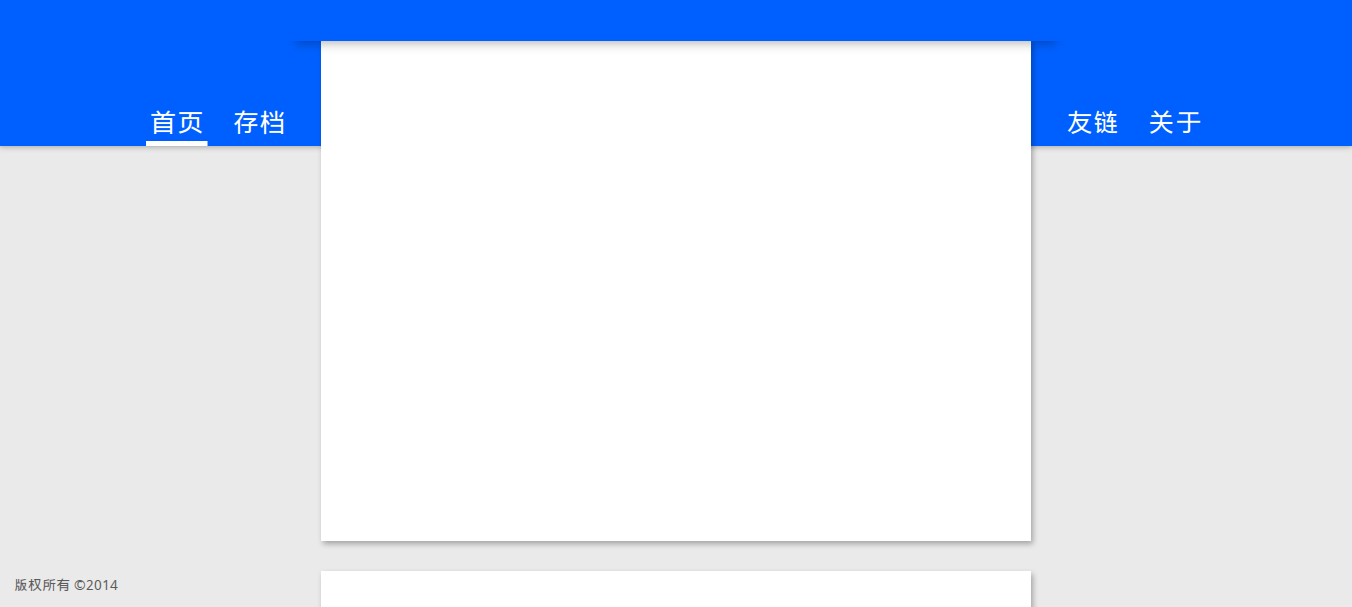
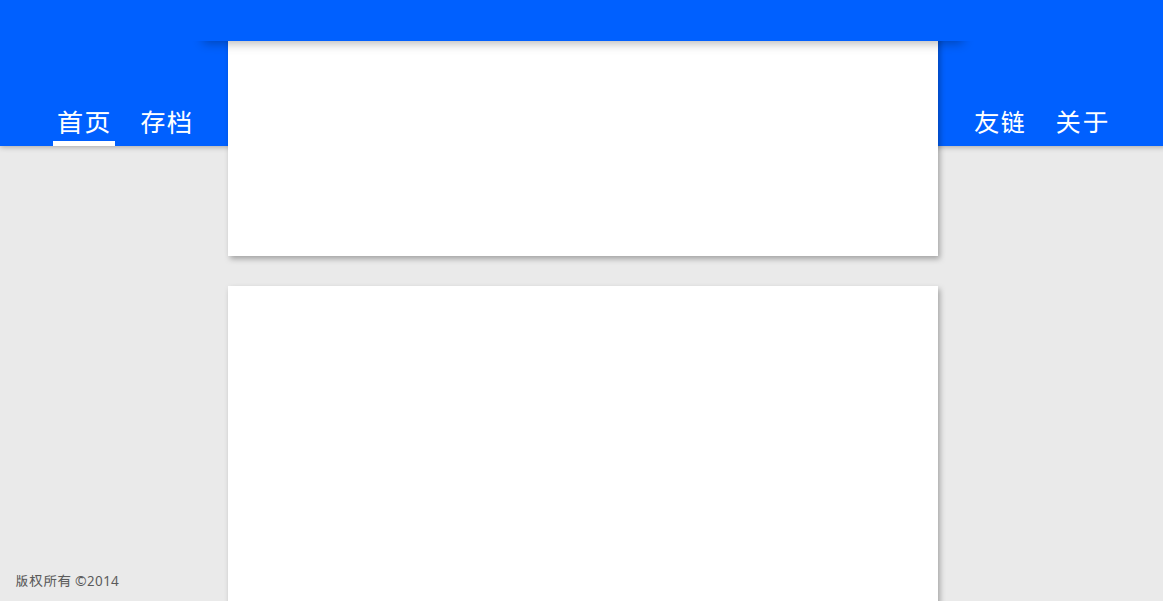
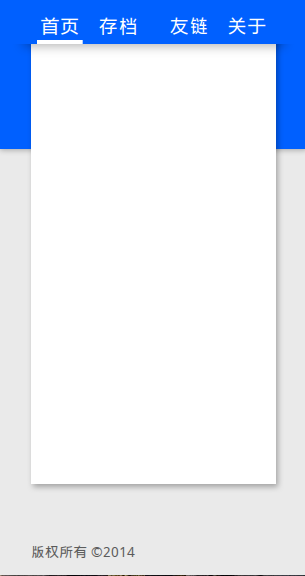
还是因为懒……
这个高亮脚本就叫做highlightjs
因为主题比较多
所以就直接换成这个了
支持92种语言和49种高亮主题
官网:
https://highlightjs.org
主题列表&预览: https://highlightjs.org/static/test.html
package main
import (
"fmt"
"math/rand"
"sync/atomic"
"time"
)
type readOp struct {
key int
resp chan int
}
type writeOp struct {
key int
val int
resp chan bool
}
func main() {
var ops int64
reads := make(chan *readOp)
writes := make(chan *writeOp)
go func() {
var state = make(map[int]int)
for {
select {
case read := <-reads:
read.resp <- state[read.key]
case write := <-writes:
state[write.key] = write.val
write.resp <- true
}
}
}()
for r := 0; r < 100; r++ {
go func() {
for {
read := &readOp{
key: rand.Intn(5),
resp: make(chan int)}
reads <- read
<-read.resp
atomic.AddInt64(&ops, 1)
}
}()
}
for w := 0; w < 10; w++ {
go func() {
for {
write := &writeOp{
key: rand.Intn(5),
val: rand.Intn(100),
resp: make(chan bool)}
writes <- write
<-write.resp
atomic.AddInt64(&ops, 1)
}
}()
}
time.Sleep(time.Second)
opsFinal := atomic.LoadInt64(&ops)
fmt.Println("ops:", opsFinal)
}
Google Code Prettify
使用的是Google Code Prettify
因为这个js是google code用的,所以各种语言支持比较全面(当然主要是因为Golang才用的)
直接用的默认css
所以和博客主题不是很搭
准备有时间自己修改一下(目测这几个月内是不行了)
来一段测试一下:
package main
import (
"fmt"
"math/rand"
"sync/atomic"
"time"
)
type readOp struct {
key int
resp chan int
}
type writeOp struct {
key int
val int
resp chan bool
}
func main() {
var ops int64
reads := make(chan *readOp)
writes := make(chan *writeOp)
go func() {
var state = make(map[int]int)
for {
select {
case read := <-reads:
read.resp <- state[read.key]
case write := <-writes:
state[write.key] = write.val
write.resp <- true
}
}
}()
for r := 0; r < 100; r++ {
go func() {
for {
read := &readOp{
key: rand.Intn(5),
resp: make(chan int)}
reads <- read
<-read.resp
atomic.AddInt64(&ops, 1)
}
}()
}
for w := 0; w < 10; w++ {
go func() {
for {
write := &writeOp{
key: rand.Intn(5),
val: rand.Intn(100),
resp: make(chan bool)}
writes <- write
<-write.resp
atomic.AddInt64(&ops, 1)
}
}()
}
time.Sleep(time.Second)
opsFinal := atomic.LoadInt64(&ops)
fmt.Println("ops:", opsFinal)
}
上面这段源码来自于:
下午茶的东西全了
上面还附带一个开箱工具
外加一包铁观音



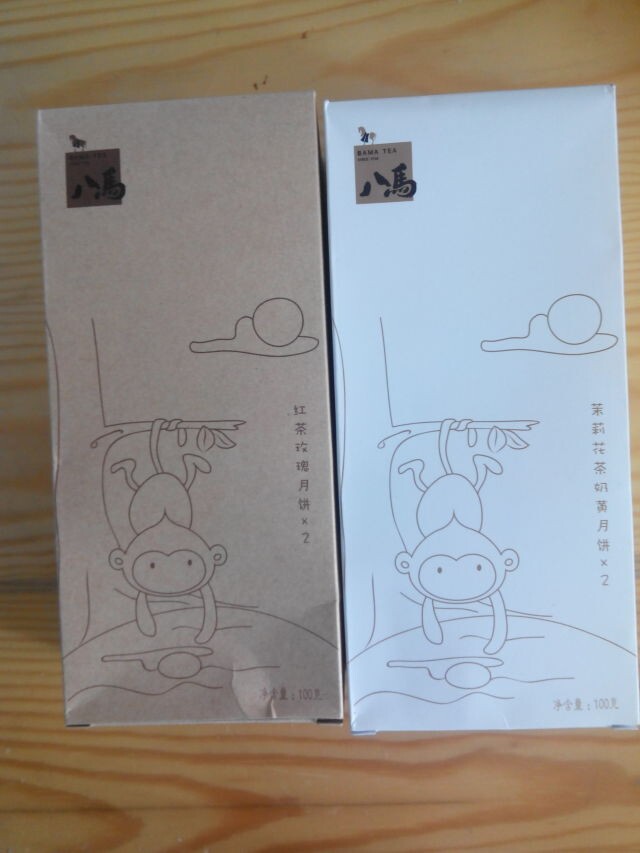

顺便在博客css里面加上了一段
.container img {
max-width: 100%;
}
这样图片就自动缩放了
FREEDOM!!
在36氪看见的文章
http://www.36kr.com/p/214845.html
于是就下载使用了一下
发现Arch的aur源里已经可以安装了
yaourt -S twister-core-git twister-html-git
然后配置一下
~/.twister/twister.conf
里面填入
rpcuser=user
rpcpassword=pwd
rpcallowip=127.0.0.1
上面的用户名和密码改成你自定义的就行了
这个用户名和密码只不过是用来识别本地管理员身份的,不是twister帐号
然后移动twister-html到~/.twister/html(twister-html的位置我忘了,搜索下吧)
su切换到root运行systemctl start twister开启服务
切换到普通用户运行twisterd开启主程序
打开网页http://127.0.0.1:28332/index.html输入你上面的用户名密码然后等待区块同步完成修改个人信息即可
参考信息:http://wiki.twister.net.co/w/using:howto:compiling_twister_on_ubuntu_12.04
懒啊………
又好久没写博客了
这次不是因为太忙
纯粹是懒
果然天一热就什么也不想干啊……
因为懒,所以也就有了一大堆代办事项
现在列出来备忘一下
hugo,加强一下markdown解析什么的一直想wine星际2,结果就是不成功,一直卡在检查更新中
看了一下应该是wine网络问题,如果始终不行的话还是去Steam买《Planetary Annihilation》吧,不过49刀太贵了(不知有没有土豪愿意送我 :D)
估计得慢慢等打折,上次打折后仅需5刀结果错过了,悲伤啊悲伤
感觉好懒……
个人备用笔记
个人备用笔记,以防下次玩脱了结果忘了怎么配置
当然要先安装图形界面了,这里我使用的是KDE
pacman -S xorg kde
设置KDM自动启动
systemctl enable kdm
开启KDM
systemctl start kdm
安装KDE中文语言包
pacman -S kde-l10n-zh_cn
安装文泉驿微米黑中文字体
pacman -S wqy-microhei wqy-microhei-lite
安装Yaourt
在/etc/pacman.conf里添加
[archlinuxcn]
#The Chinese Arch Linux communities packages.
SigLevel = Optional TrustAll
Server = http://repo.archlinuxcn.org/$arch
然后pacman -Syu yaourt
安装字体渲染工具
yaourt -S freetype2-infinality lib32-freetype2-infinality fontconfig-infinality
设置字体渲染
infctl setstyle选择linux
安装网络管理器
yaourt -S networkmanager kdeplasma-applets-networkmanagement
安装KDE的GTK主题管理工具
yaourt -S kde-gtk-config
安装fcitx和中州韵输入法
yaourt -S fcitx fcitx-qt4 fcitx-rime
使fcitx成为默认输入法
nano ~/.xprofile
添加
export LANG=zh_CN.UTF8
export XMODIFIERS=@im=fcitx
export GTK_IM_MODULE=fcitx
export QT_IM_MODULE=fcitx
安装Java JDK
yaourt -S jdk
安装WineQQ
yaourt -S wineqq
还有一大堆解码器和压缩格式支持就懒得写了
去翻Arch Wiki把
扔一张配置好的图,左边那个时钟的栏是可以自动隐藏的面板
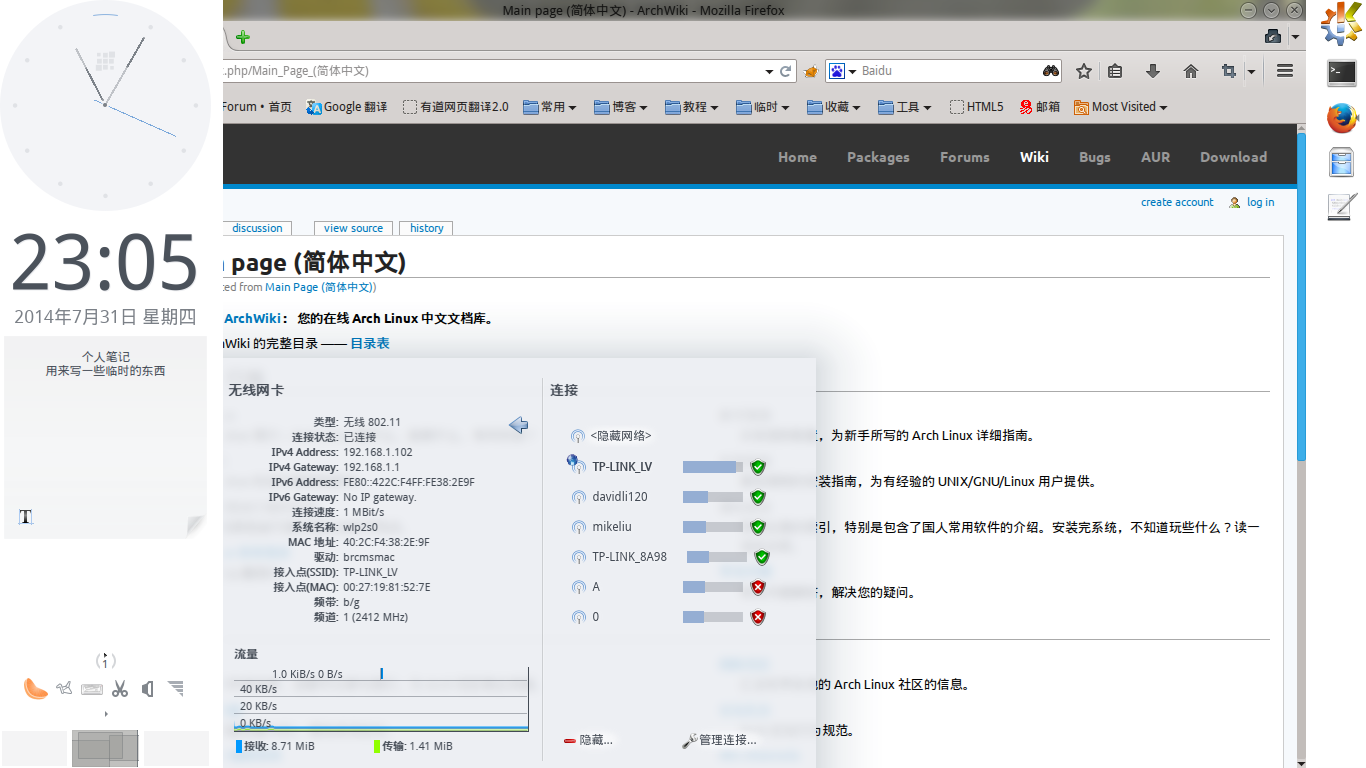
生命不息,折腾不止
安装的原因是前几天捣鼓KDE5,虽然安装成功了
结果系统却是32位的,强迫症各种伤不起
于是乎还是果断重装了
ubuntu每日构建版下载2遍MD5依旧不正确,发现是迅雷离线下载的问题
于是用百度离线重下了
U盘刻录成功
结果安装程序缺失部件
验证了好几遍然后确定是ISO本身问题
然后已经到了夜里2点
遂不折腾了
早上起床想到可以试一下Arch,于是下载刻盘安装
安装基本顺利
除了刚开始忘了分EFI分区导致只能用BIOS启动
还有手滑习惯性的把/dev/sdb1输入成了/dev/sda1导致1T的数据盘被格以外
其他基本没啥问题(感谢我那良好的备份习惯啊……)
还有发现中州韵输入法和Smartgithg挺不错的
梯子,当然是用来翻墙的
无聊的作品
其实就是一个通过tls的socks5代理
然后中间传输用了点Golang的gob而已
没啥好介绍的
直接扔github地址:https://github.com/iovxw/Stepladder
在README里有详细使用教程
话说发现一个新东西:Coding
看起来不错
于是也上传了一份
强迫症强迫症强迫症强迫……
"No warp───┐
set nowrap"│
"──────────┘
"Line number─┐
set number "│
"────────────┘
"Plugin Manager────────────────────┐
set rtp+=~/.nvim/bundle/Vundle.vim"│
"──────────────────────────────────┘
"Plugin load begin───────────────────┐
set nocompatible "│
filetype off "│
call vundle#begin() "│
"│
"Airline───────────────────┐ │
Plugin 'bling/vim-airline'"│ │
set laststatus=2 "│ │
"──────────────────────────┘ │
"TagBar─────────────────────────────┐│
Plugin 'majutsushi/tagbar' "││
nmap <F8> :TagbarToggle<CR> "││
let g:tagbar_type_go = {
\ 'ctagstype' : 'go',
\ 'kinds' : [
\ 'p:package',
\ 'i:imports:1',
\ 'c:constants',
\ 'v:variables',
\ 't:types',
\ 'n:interfaces',
\ 'w:fields',
\ 'e:embedded',
\ 'm:methods',
\ 'r:constructor',
\ 'f:functions'
\ ],
\ 'sro' : '.',
\ 'kind2scope' : {
\ 't' : 'ctype',
\ 'n' : 'ntype'
\ },
\ 'scope2kind' : {
\ 'ctype' : 't',
\ 'ntype' : 'n'
\ },
\ 'ctagsbin' : 'gotags',
\ 'ctagsargs' : '-sort -silent'
\ } "││
"───────────────────────────────────┘│
"NerdTree────────────────────┐ │
Plugin 'scrooloose/nerdtree'"│ │
map <C-n> :NERDTree<CR> "│ │
"────────────────────────────┘ │
"Golang Plugin────────────────┐ │
Plugin 'dgryski/vim-godef' "│ │
Plugin 'cespare/vim-golang' "│ │
Plugin 'Blackrush/vim-gocode'"│ │
"─────────────────────────────┘ │
"Autocompletion─────────────────┐ │
Plugin 'Valloric/YouCompleteMe'"│ │
"───────────────────────────────┘ │
"Plugin load end──────────┐ │
call vundle#end() "│ │
filetype plugin indent on"│ │
"─────────────────────────┘ │
"────────────────────────────────────┘
"Highlight─┐
syntax on "│
"──────────┘
"Golang compiler plugin─────────┐
autocmd FileType go compiler go"│
"───────────────────────────────┘
"Automatic format────────────────────────────────────┐
autocmd FileType go autocmd BufWritePre <buffer> Fmt"│
"────────────────────────────────────────────────────┘
好吧其实原版VIM也通用
只是需要把上面的.nvim文件夹改成.vim就行
这里面需要用到Golang的官方插件,把go源码里的misc/vim全部扔到相应的文件夹即可(或者做个链接)
别问我为什么写成这样……我有强迫症
不过因为\接上一行的问题,所以有些地方没法注释(逼死强迫症啊)
然后这个是适用于初学者的,因为我才开始用vim不到一周。有什么问题欢迎指出哈
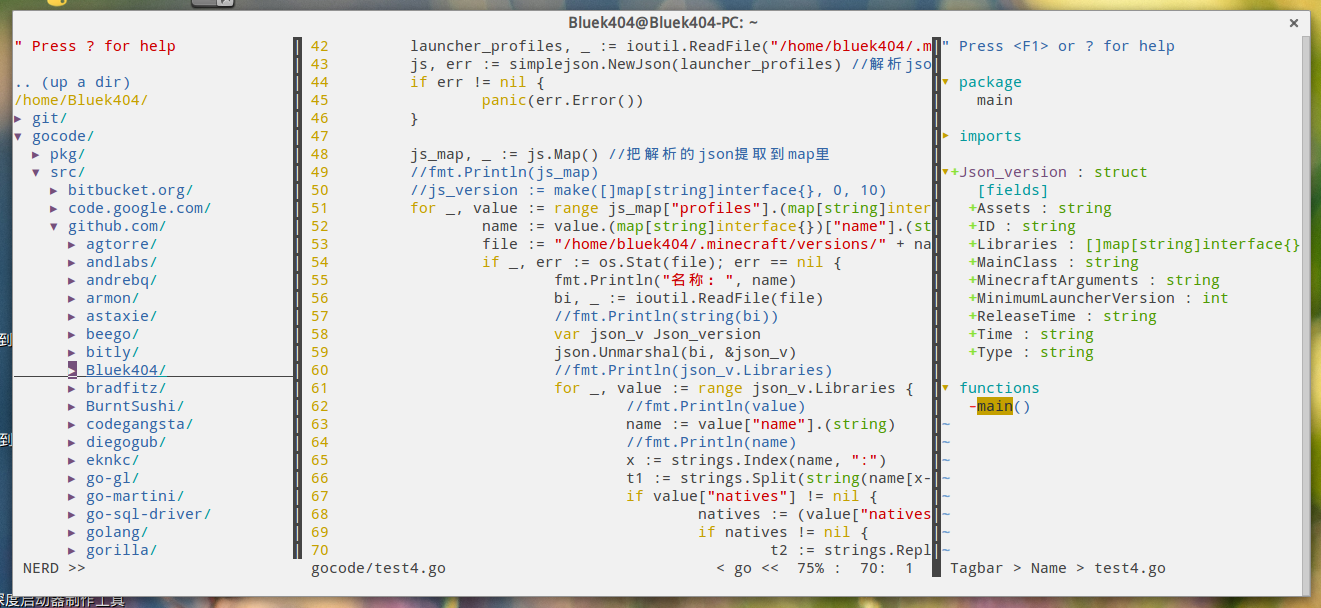
使用方法:
有一个Neovim(原版vim请自行把.nvim脑补成.vim,Neovim编译安装可以看<@/p/neovim.md>)
安装Vundle插件管理器
git clone https://github.com/gmarik/Vundle.vim.git ~/.nvim/bundle/Vundle.vim
然后打开~/.nvim/bundle/Vundle.vim/autoload/vundle.vim,把里面的文件夹路径.vim替换成.nvim(原版vim无需此步骤,这是让插件管理器安装插件到Neovim的文件夹)
把上面的配置文件保存到用户目录的.nvimrc文件
终端输入nvim然后输入:BundleInstall安装插件
完成~